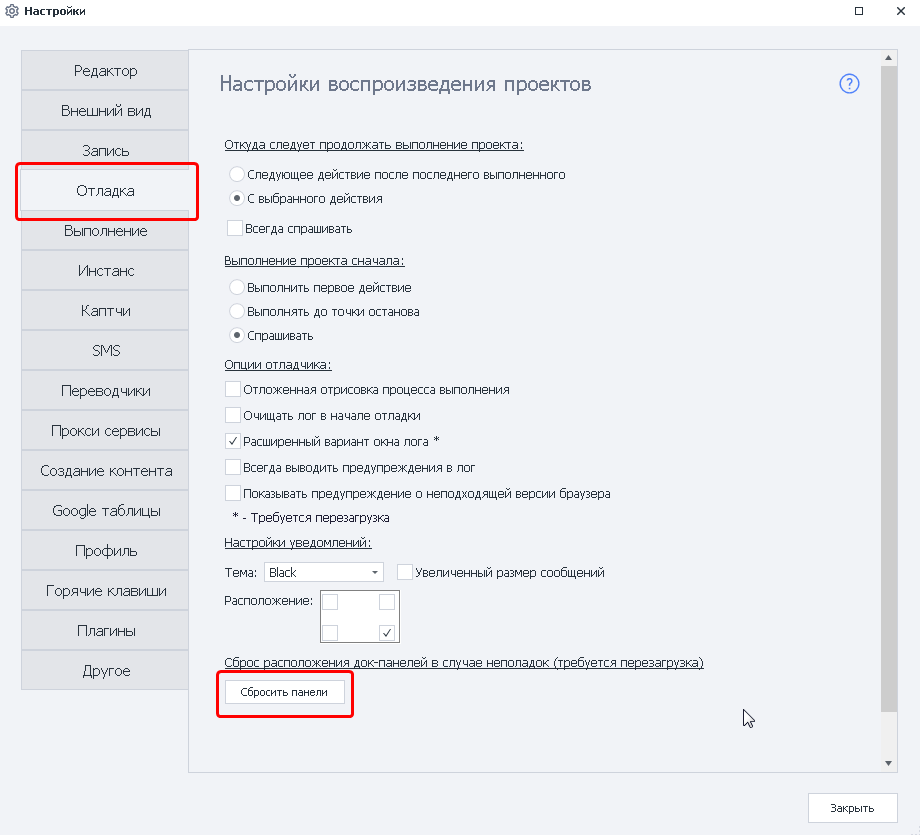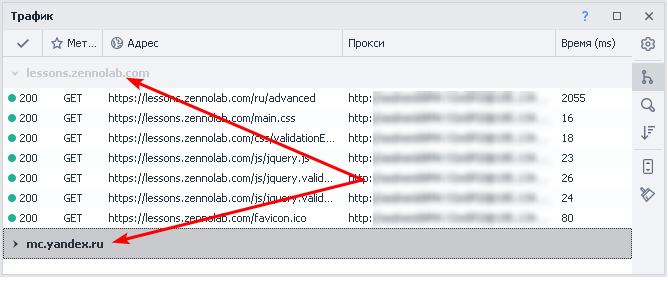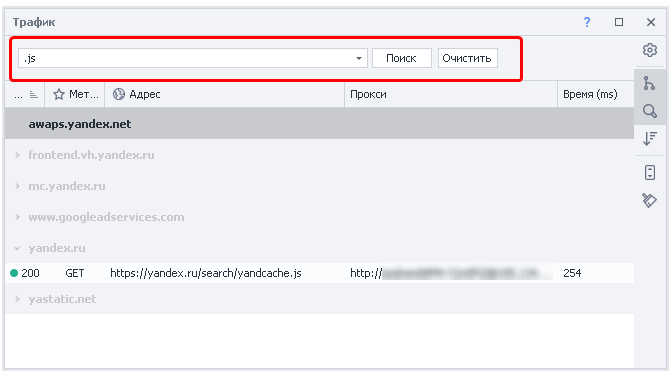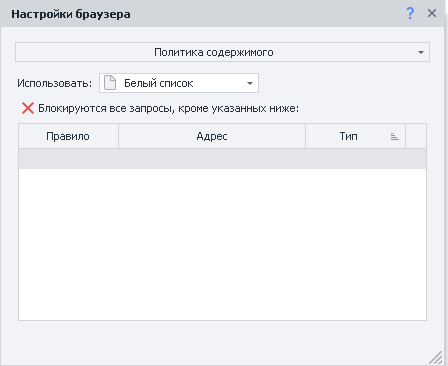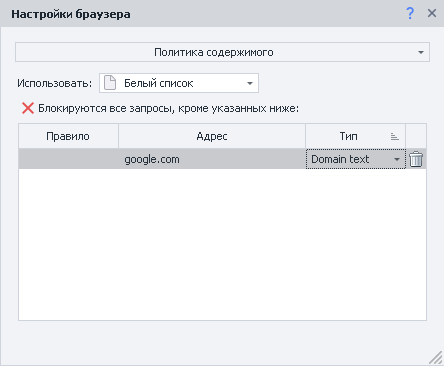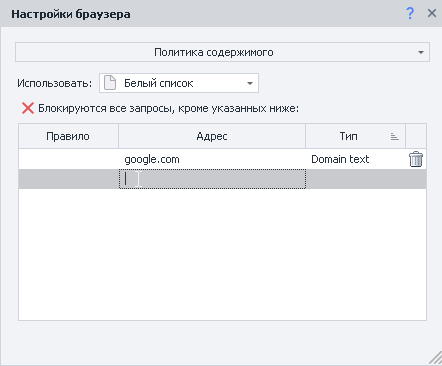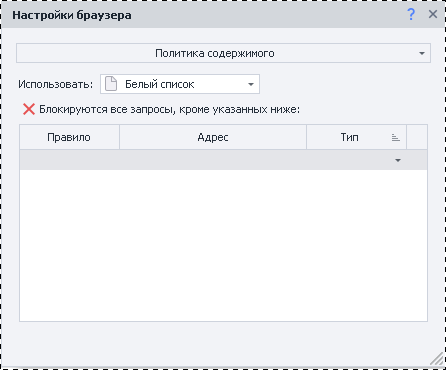...
...
...
...
...
...
Оглавление
| Expand | ||||||||
|---|---|---|---|---|---|---|---|---|
| ||||||||
|
...
Описание
В окно трафика попадают все запросы которые делает браузер ProjectMaker’а. Сюда так же попадут и запросы сделанные с помощью экшенов GET-запрос , POST-запрос , HTTP запросы
...
Вид окна трафика после перехода на https://lessons.zennolab.com/ru/advanced
...
| Expand | ||
|---|---|---|
| ||
Бывают случаи, когда окно не отображается, хоть возле него в настройках и стоит чекбокс (как показано на скриншоте выше), говорящий о том, что оно включено. Если после нескольких попыток его включить оно так и не появилось, то можно произвести общий сброс настроек окон в ProjectMaker. ВНИМАНИЕ! Описанные далее действия приведут к сбросу настроек окон, другими словами если Вы настроили интерфейс программы под себя, расположив её окна удобным для Вас способом, то все эти настройки будут удалены и будет установлено значение по умолчанию. Заходим в настройки (Редактирование-Настройки), выбираем вкладку Отладкаи в самом низу окна ищем кнопку Сбросить панели. После нажатия данной кнопки и перезагрузки ProjectMaker все настройки окон будут сброшены, но и включение окна должно корректно работать. |
...
Внешний вид окна
...
Список сделанных запросов
...
Содержит следующие колонки:
Статус ответа (может быть 200, 403, 404, 407, 503 и др.)
Метод запроса (GET-запрос, POST-запрос, PUT, DELETE и др.)
URL по которому был запрос
Прокси (если использовался)
Время (ms) - время в миллисекундах, затраченное на запрос
Настройки политики содержимого
...
Этот пункт описан ниже в статье.
...
Сгруппировать по домену
...
...
Для каждого домена будет создана вкладка с его запросами (для каждого поддомена создаётся собственная вкладка)
...
:
| Expand | ||
|---|---|---|
| ||
Панель поиска
...
...
Можно использовать в паре с “Группировкой”.
| Expand | |
|---|---|
|
...
| |
На скриншоте показан пример поиска загруженных JavaScript файлов для доменаyandex.ru |
Сортировка по умолчанию
...
...
Если кликнуть по заголовку любой колонки, то запросы отсортируются в алфавитном порядке по данной колонке. Опция Сортировка по умолчанию позволяет восстановить исходный порядок запросов - по времени их отправки.
Автопрокрутка
...
...
При активной данной опции окно трафика будет автоматически прокручиваться при поступлении новых запросов. Таким образом самый новый запрос всегда будет в поле зрения.
Очистка
...
...
Удаляет все запросы из окна.
Включение/отключение колонок
...
При двойном клике по любому запросу в окне трафика откроется подробная информация по данному запросу. Данное окно содержит четыре вкладки. Коротко пройдём по всем:
1. Заголовки
...
Эта вкладка содержит основную информацию по запросу:
URL
Метод
Статус ответа
Прокси (если использовался)
Заголовки запроса и ответа
2. Куки
...
Отправленные и полученные куки
3. Параметры
...
Параметры отправленные в запросе:
Строка запроса - тут будут параметры, которые отправлены как часть URL (для запроса с данного скриншота URL выглядел так -
https://httpbin.org/post?urlparam1=val1&urlparam2=ProjectMaker)Данные запроса - параметры отправленные в теле запроса.
4. Ответ
...
На скриншоте показан ответ сервера после POST запроса на https://httpbin.org/post.
...
Анализ сделанных браузером запросов:
для составления собственных запросов с помощью экшенов GET-запрос , POST-запрос , HTTP запросы
Блокировка нежелательных запросов (с использованием белых или черных списков)
...
ProjectMaker автоматически создаст экшен с необходимым типом запроса. Подставит заголовки, параметры, прокси (если использовался).
...
После создания всё же лучше вручную проверить данные, которые попали в экшен.
Политика содержимого. Белый и чёрный списки
С помощью политики содержимого Вы можете запрещать\разрешать PorjectMaker загружать определённые домены, URL. Для этого так же можно использовать регулярные выражения.
Существует три возможных состояния:
...
Выбор режима работы.
Адрес для фильтрации (домен или регулярное выражение)
Режим обработки адреса из пункта №2
С помощью данной кнопки можно удалить условие (альтернативный вариант: выделить нужное условие и нажать клавишу DELETE на клавиатуре)
Способ №3 (через Окно профиля)
Сначала кликаем по иконке Профиль в главном окне ProjectMaker(1), откроется окно Текущий профиль, в нём открываем вкладку Браузер(2). В нижней части данной вкладки надо активировать Содержимое(3). Тут можно в ручном режиме добавить новые условия для фильтрации запросов.
...
| Expand | ||
|---|---|---|
| ||
В версии 7.1.6.0 со стандартной темой оформления (Интерфейс - Light, Редактор - Modern2) может быть не совсем очевидным, как добавлять новые правила в ручном режиме (это касается как метода через профиль, так и через экшен). Сразу после добавления экшена и выбора одного из режимов (Белый или чёрный список) будет выделена верхняя строка. После добавления нового условия и выбора типа обработки курсор не переходит на новую строку и не появляется кнопки “Добавить” Чтобы добавить новое правило необходимо несколько раз кликнуть под вновь добавленным условием и у Вас появится возможность создать ещё одно. Ниже прикреплена GIF-анимация на которой запечатлён весь этот процесс (при добавлении через профиль всё идентично) |
...
Пример использования
Рассмотрим пример на основе форума https://zennolab.com/discussion/
Открыв окно трафика и совершив переход по вышеуказанному URL Вы увидите большое количество запросов, которые делает браузер - к VK, Facebook, Yandex, Google, CloudFlare и другим ресурсам помимо https://zennolab.com/discussion/.
...
На скриншоте отображена лишь малая часть запросов.
Представим, что Вам необходимо запретить запросы к VK, Facebook и Yandex. Дополнительно Вы хотите запретить загрузку адресов в которых встречается слово analytics (в любом месте URL'а). Вот как может выглядеть экшен Политика содержимого для выполнения вышепоставленных задач:
...
Вот так выглядит Окно трафика после применения правил со скриншота выше и повторного захода на https://zennolab.com/discussion/
...
...